Excel ist das am weitesten verbreitete Tabellenkalkulationsprogramm und von keinem Arbeitscomputer mehr wegzudenken. Da Excel eine große Bankbreite verschiedener Funktionen bietet und dabei trotzdem bedienerfreundlich bleibt, ist dieses Programm auch für die Zeiterfassung in deinem Unternehmen geeignet.
Kostenlose Zeiterfassung selber erstellen mit Excel
Sich selber eine Tabelle für die kostenlose Zeiterfassung zu erstellen, ist gar nicht schwer und bietet dir den Vorteil, dass du die Funktionen an dich und dein Unternehmen anpassen kannst. Hier erklären wir dir Schritt für Schritt, wie solch eine Tabelle erstellt werden kann.
Anleitung für kostenlose Zeiterfassung mit Excel
- Öffne ein leeres Excel-Tabellenblatt.
- Gib den Spalten deiner Tabelle Überschriften. Wir verwende folgende Werte:
- Datum
- Start
- Ende
- Pause
- Bruttoarbeitszeit
- Nettoarbeitszeit
Du kannst in deiner Tabelle natürlich andere Funktionen und Werte implementieren. Außerdem markieren wir die Überschriften noch “fett”, damit sie als Überschriften zu erkennen sind.
- Nun kannst du das Datum des Projektstarts unter “Datum” eintragen. Wenn du anschließend, wie im folgenden Bild zu sehen, auf die Formatierungsauswahl klickst, kannst du eine Formatierung wählen. Wir haben uns für “Datum, lang” entschieden.

Wenn du nun das erste Datum anklickst, kannst du das entstehende Kreuz bis zum Enddatum des Projekts herunterziehen.
- Um der Tabelle eine Gliederung zu geben, kannst du verschiedene Wochentage markieren. Wir haben uns dazu entschieden, die freien Tage – also Samstag und Sonntag – hervorzuheben.Dazu markiere zuerst die gesamte Tabelle. Klicke dann auf “Bedingte Formatierung” und anschließend auf “Formel zur Ermittlung der zu formatierenden Zellen verwenden”. Nun gib folgende Formel ein (=WOCHENTAG($A1;1)>=6) und wähle die Farbe aus, die zur Markierung verwendet werden soll. In unserem Fall ist das blau.
- Nun wollen wir die Tabelle arbeiten lassen. Dafür geben wir die notwendigen Formeln ein. Die Formel zur Berechnung der Bruttoarbeitszeit lautet “Ende-Start”. In diesem Fall fügen wir also folgende Formel bei E2 ein: “=C2-B2”.Zur Ermittlung der Nettoarbeitszeit wird lediglich der Wert für Pausen abgezogen. Die Formel für F2 lautet demnach “=E2-D2”. Nun können beide Formeln durch einfach Herunterziehen für die gesamte Tabelle übernommen werden. Letztendlich sieht die Tabelle nach dem Einfügen der ersten Werte dann so aus:
- Wenn die Basis der Tabelle zur kostenlosen Zeiterfassung fertig ist, können weitere Elemente hinzugefügt werden. Wir fügen nun eine Spalte zur Berechnung von Plus- und Minusstunden hinzu. Dafür fügen wir zuerst eine Spalte mit der Überschrift “Soll” hinzu. Dort kannst du die jeweilige Anzahl der zu leistenden Stunden einfügen. Anschließend erstellen wir die Spalte “Plus-/Minusstunden”. Der Wert für diese Zeile ergibt sich aus der Nettoarbeitszeit abzüglich des Solls. Für H2 gilt die Formel “=F2-G2”.
- Um bei Abschluss eines Projektes einen Überblick über die benötigte Arbeitszeit zu bekommen, bietet es sich an, die Summen der Nettozeit, des Solls und der Plus-/Minusstunden zu ermitteln. Dazu wird unten eine weitere Zeile mit der Überschrift “Summe” angefügt. Anschließend kann mit Hilfe der Summen-Funktion die Summe jeder einzelnen Zeile ermittelt werden.
- Zuletzt kann es noch sinnvoll sein, die Vergütung mit in die Tabelle mit einzubeziehen. Dazu fügen wir neben der Tabelle den Stundenlohn an und erweitern die Tabelle um eine Spalte mit der Überschrift “Vergütung”. Die Vergütung ergibt sich aus der Nettoarbeitszeit multipliziert mit dem Stundenlohn. In unserem Fall heißt die Formel für I2 “=F2*$L$2”. Auch für diese Spalte haben wir die Summe ermittelt.Diese Tabelle stellt ein Beispiel für die kostenlose Zeiterfassung mit Excel dar. Du kannst sie beliebig verändern und an deine Arbeit anpassen.
Vorteile und Nachteile bei der Zeiterfassung mit Excel
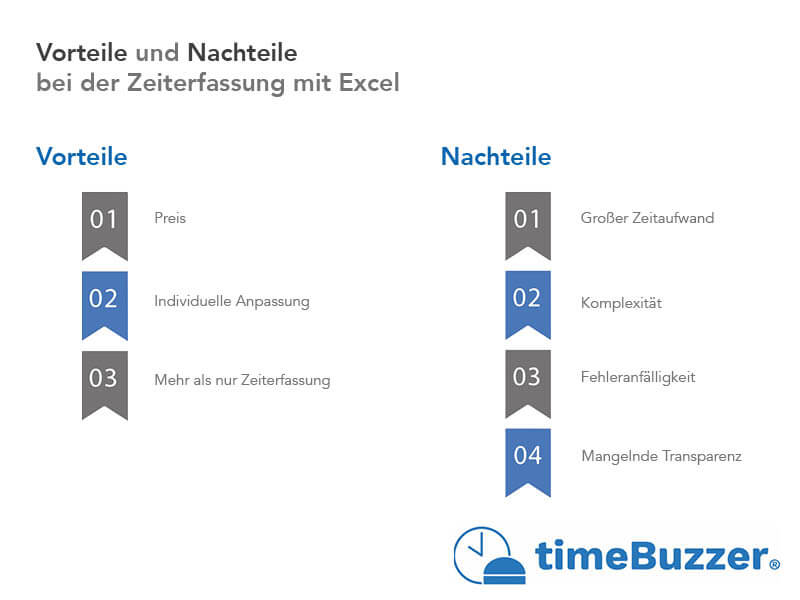
Vorteile
Preis
Die Zeiterfassung mit Excel ist weitestgehend kostenlos. Die Software muss bei Microsoft käuflich erworben werden, was man im Regelfall aber eh tut, da man Excel im Berufsleben für verschiedene Arbeiten benötigt. Anschließend ist die Arbeit innerhalb der Software komplett kostenlos.
Individuelle Anpassung
DIe Tabelle zur Zeiterfassung mit Excel kann von jedem Unternehmen individuell angepasst werden. So sind alle notwendigen Kennzahlen vorhanden, es gibt aber nicht mehr Funktionen als unbedingt nötig.
Mehr als nur Zeiterfassung
Excel kann außerdem mehr als nur die reine Zeiterfassung. Mit der richtigen Tabelle können Schichtpläne erstellt, Urlaube verwaltet und Arbeitszeitkonten geführt werden. Außerdem kann der Lohn eines Mitarbeiters und demnach auch gleichzeitig der finanzielle Personalaufwand für ein Projekt ermittelt werden.
Nachteile
Großer Zeitaufwand
Dass Excel einem unendlich viele Möglichkeiten lässt, klingt auf den ersten Blick zwar gut, hat aber zur Folge, dass die individuelle Erstellung einer angepassten Tabelle für die kostenlose Zeiterfassung sehr lange dauern kann. Zuerst muss klargestellt werden, welche Informationen für ein Unternehmen überhaupt wichtig sind. Anschließend muss die Tabelle dann so erstellt werden, dass sie für alle Mitarbeiter verständlich ist, aber trotzdem alle notwendigen Informationen hergibt.
Komplexität
Eine fertige Tabelle zu bedienen schafft vermutlich ein Excel-Neuling, eine individuelle Tabelle zur Zeiterfassung zu erstellen, benötigt aber tiefgehende Excel-Kenntnisse. In vielen kleinen und mittelständischen Betrieben fehlt es an diesen Kenntnissen. Und, wenn sie doch vorhanden sind, hat diese Person schlichtweg keine Zeit für diese zeitintensive Aufgabe. Dies hat zur Folge, dass diese Kenntnisse eingekauft werden müssen und aus der kostenlosen Zeiterfassung eine teure Angelegenheit wird.
Fehleranfälligkeit
Die Zeiterfassung mit Excel ist wahrscheinlich die fehleranfälligste Alternative. Schnell werden aus Versehen Formeln oder Werte aus Unwissenheit gelöscht. Diese sind für den Excel-Laien dann nur schwer wiederherzustellen. Auch beim Ausfüllen der Tabelle kommt es regelmäßig zu Fehlern. Kommas werden vergessen oder falsch gesetzt, die Formatierung stimmt nicht oder man verrutscht in der Zeile.
Mangelnde Transparenz
Die Zeiterfassung mit Excel ist sehr intransparent. Genau genommen ist Excel nämlich kein Tool zur Zeiterfassung sondern eher zur Zeitdokumentation. Die Zeit wird im Regelfall mit einer normalen Uhr erfasst und dann entweder direkt in die Tabelle eingetragen oder erst auf einem Stundenzettel festgehalten. Das hat zur Folge, dass wohl kaum jemand sekundengenau dokumentiert, wann er gearbeitet hat und wann nicht. Dies kann zu Missstimmungen zwischen Arbeitgeber und Arbeitnehmer oder zwischen Kunde und Unternehmen führen.
Alternativen zu Excel
Eine echte Alternative zur Zeiterfassung mit Excel stellt der timeBuzzer dar. Du kannst deine Zeit mit dem timeBuzzer einfach, genau und überall erfassen. Die Erfassung funktioniert mit und ohne Buzzer, am Pc, Laptop, Tablet oder auf deinem Smartphone. Durch die exakte Erfassung, beugst du Missstimmungen innerhalb deines Teams oder mit Kunden vor. Die Zeiterfassung mit dem timeBuzzer ist transparent und so einfach, dass Fehler fast gar nicht erst entstehen können. Außerdem ist die Zeiterfassung kostengünstig. Mehr dazu erfährst du hier (Link zu den Preisen).



